Bár a Windows 11 operációs rendszert úgy tervezték, hogy hibátlan felhasználói élményt nyújtson, a Wi-Fi kapcsolattal továbbra is gondok adódhatnak. Előfordulhat, hogy a számítógép vagy laptop azonosítja a Wi-Fi-hálózatot, és csatlakozhat hozzá, de nem tud webhelyeket betölteni és webalapú alkalmazásokat használni. A jó hír az, hogy visszaállíthatja hozzáférését, ha módosít néhány beállítást számítógépén vagy laptopján.

Olvasson tovább, hogy megtudja, hogyan biztosíthatja, hogy Windows 11 rendszerű számítógépe mindig hozzáférjen az internethez.
A problémát általában az internetes hardver okozza, ebben az esetben csak újra kell indítania az útválasztót vagy a modemet. Alternatív megoldásként a számítógép vezeték nélküli beállításai nem biztosítanak web-hozzáférést. A beállítások módosításával minden akadály elhárul, és nehézségek nélkül böngészhet az interneten.
Indítsa újra a számítógépet, és indítsa újra a routert vagy a modemet
Ha a rendszernek problémái vannak a stabil kapcsolat létrehozásával, a legjobb, ha újraindítja a számítógépet. A művelet eltávolítja az ideiglenes hibákat, így visszaállíthatja a kapcsolatot. De néha a probléma az útválasztóban vagy a modemben van. Ha a számítógép újraindítása nem oldja meg a problémát, az útválasztó vagy a modem újraindítása lehetővé teszi, hogy a számítógép sikeresen csatlakozzon a hálózathoz. Ehhez keresse meg a Újrakezd gombot az útválasztó vagy a modem hátulján, és nyomja meg. Az eszköz jelzőfényei villogni kezdenek, jelezve, hogy újraindította.
Módosítsa a hálózati beállításokat
Ha a számítógép rossz IP-címet használ, az megakadályozza az internet elérését. Az IP-cím megváltoztatásához:
- Navigáljon a Start menü és kattintson a jobb gombbal.

- Koppintson a Beállítások és válassz Hálózat és internet .

- Kattintson a Wi-Fi lehetőséget, és válassza ki a Wi-Fi hálózat nevét.
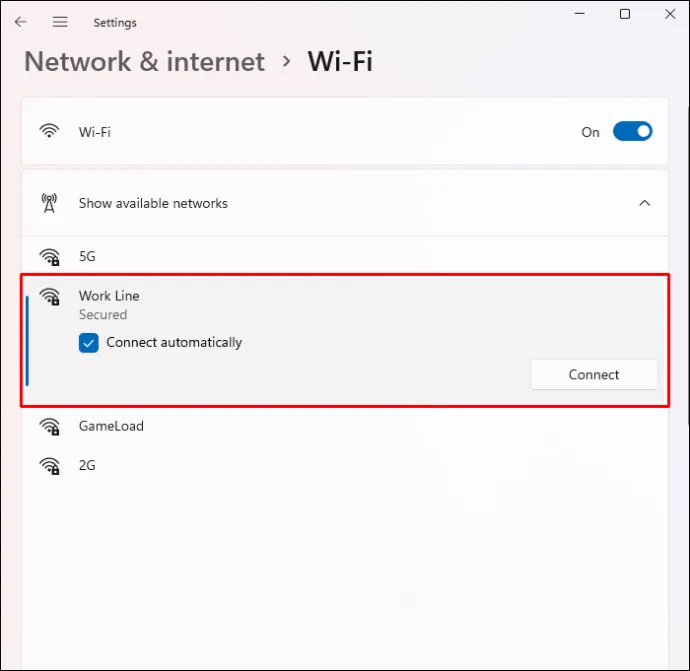
- Kapcsolja át a Hálózati beállítások nak nek Magán és menj oda IP beállítások .
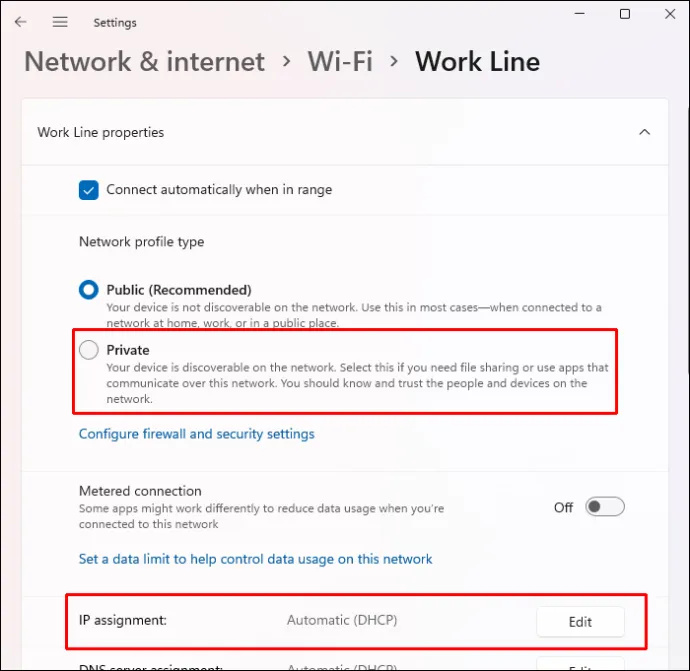
- nyomja meg Magán és válassz Kézikönyv .
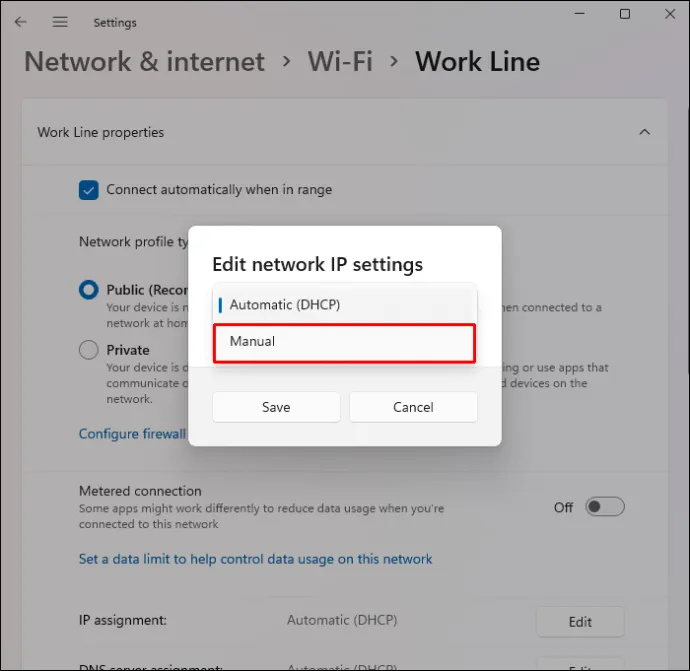
- Bekapcsol IPv4 és nyissa meg a Parancssor ablakot.
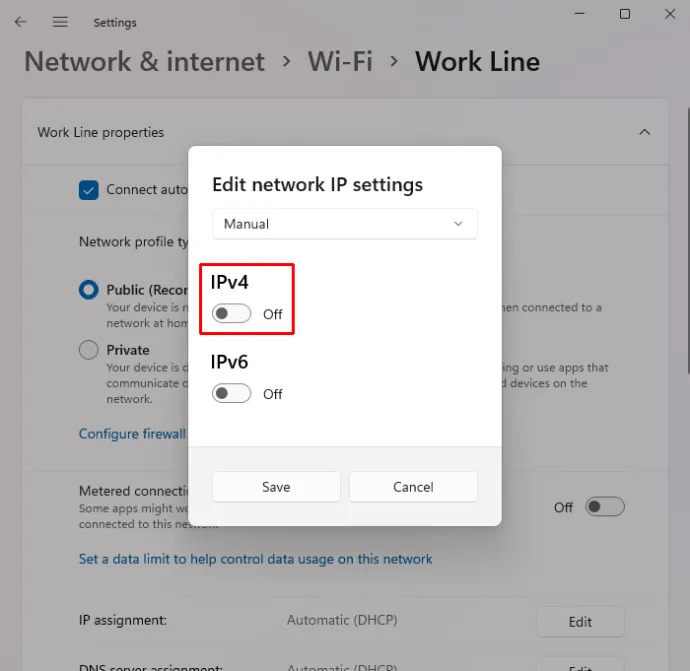
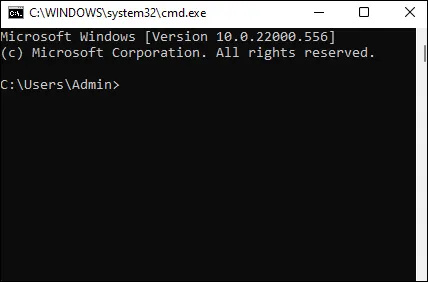
- Illessze be a
ipconfig /allkódot az ablakba, és lépjen a DHCP szerver .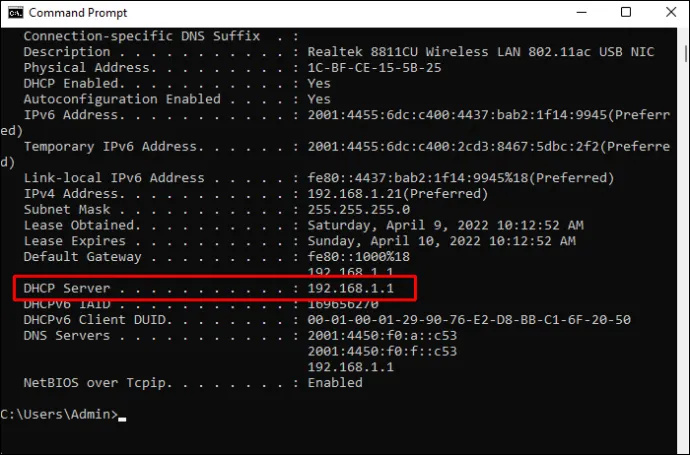
- A Parancssor ablakban megjelenik az Ön IP-címe. Másolja ezt a számot.
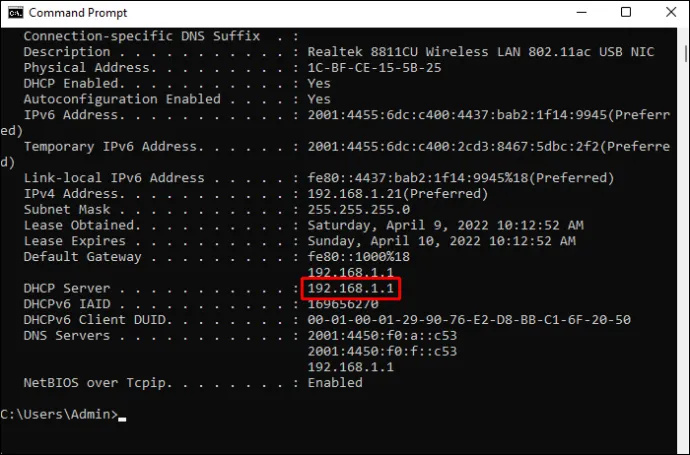
- Menjen vissza a számítógép Wi-Fi beállításaihoz, görgessen le, és érintse meg a lehetőséget IP beállítások .
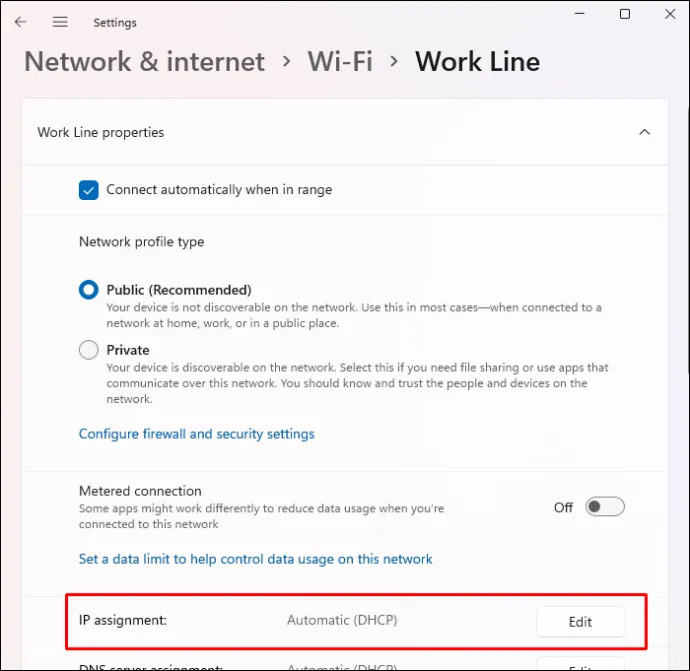
- nyomja meg Szerkesztés és illessze be az IP-címet a megfelelő mezőbe.
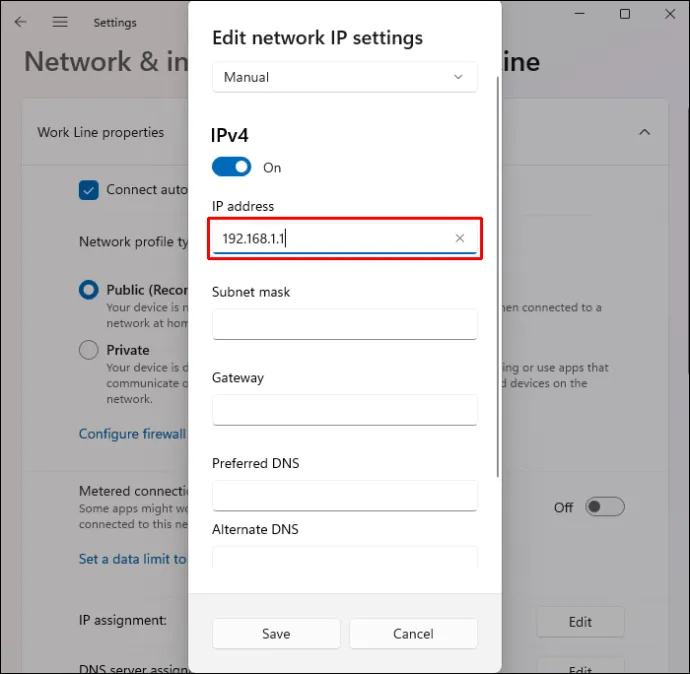
- Törölje az IP-cím utolsó számát, és illesszen be bármilyen számot 5-30 között.
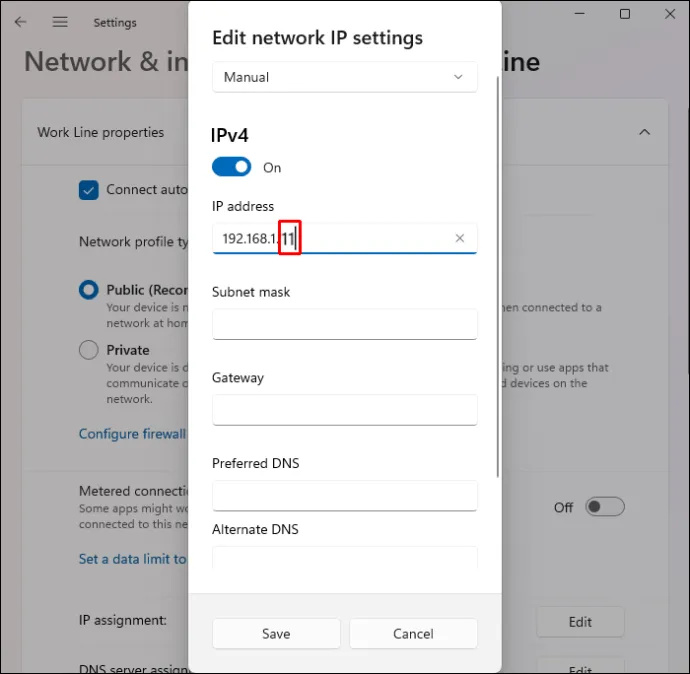
- megtalálja Alhálózati maszk és illessze be a következőt:
255.255.255.0.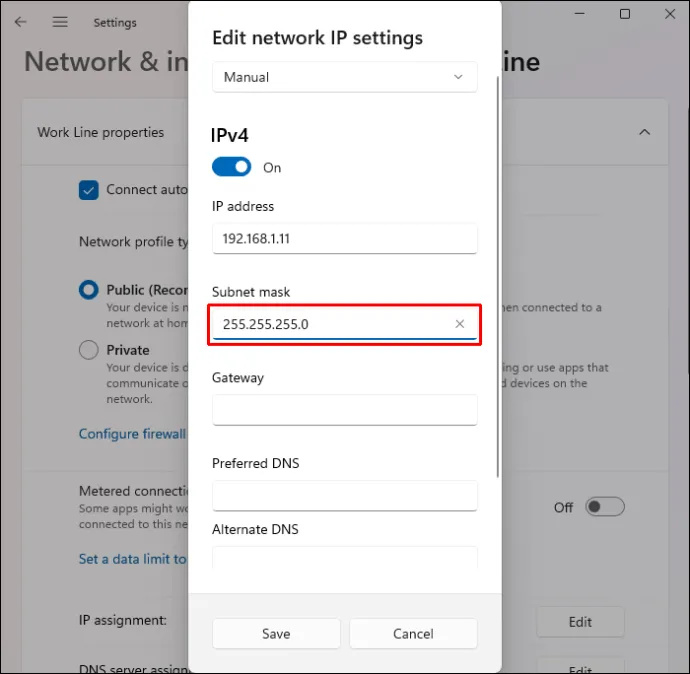
- Kattintson Gateway Field és illessze be a Parancssor ablakból kimásolt IP-címet.
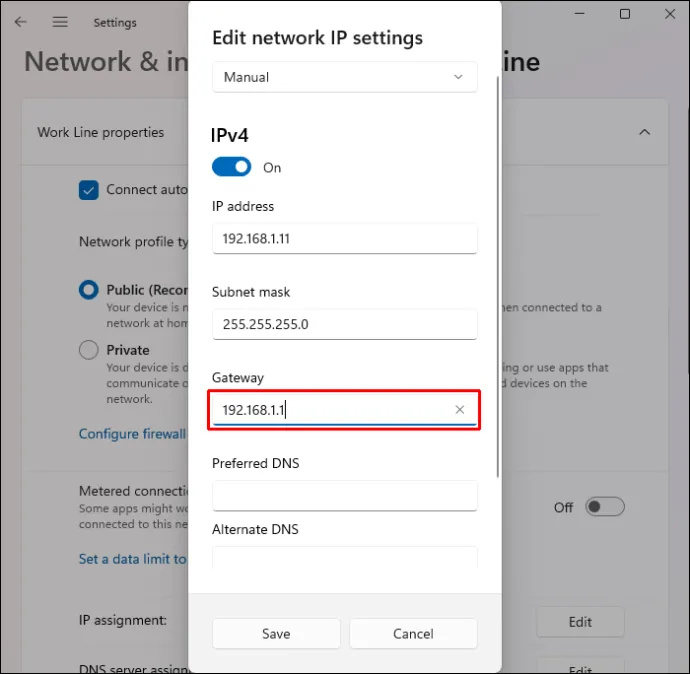
- Beillesztés
8.8.8.8. ban,-ben Preferált DNS doboz.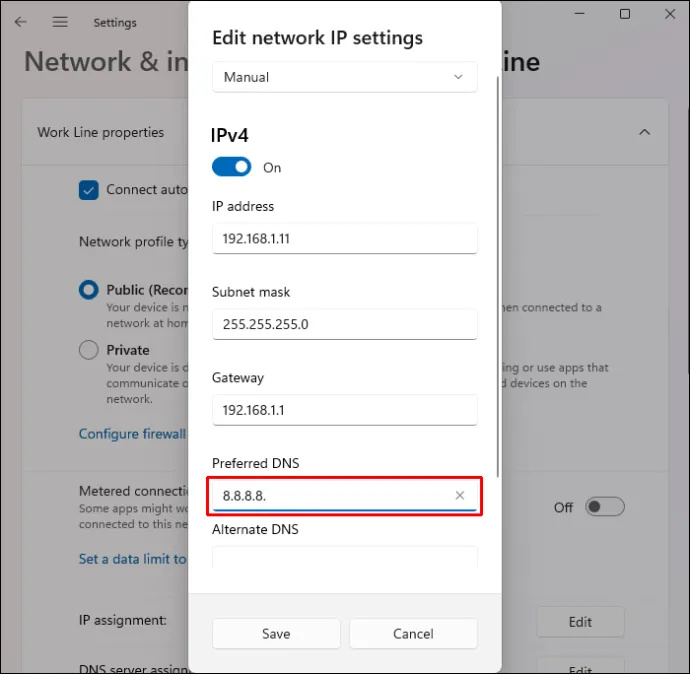
- Beillesztés
8.8.8.4. ban,-ben Alternatív DNS doboz.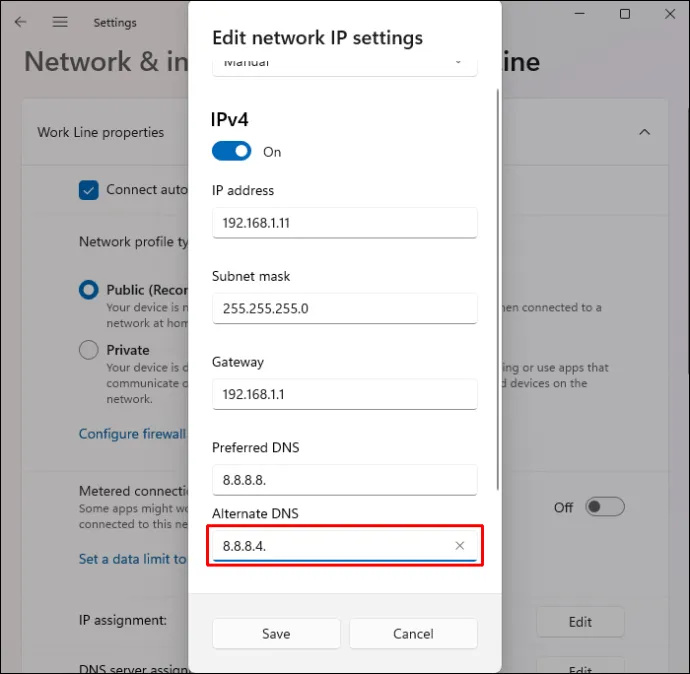
- Válassza ki Megment .
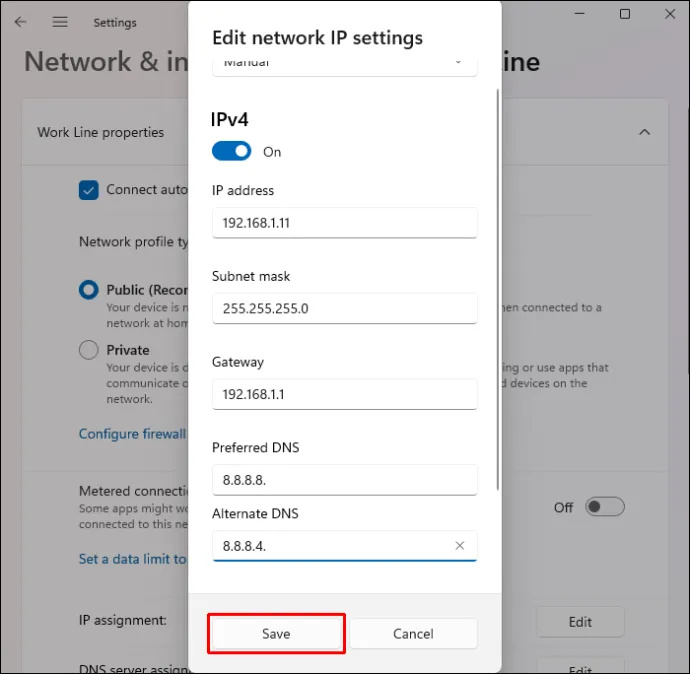
A módosított IP-címnek lehetővé kell tennie a számítógép számára az internetkapcsolat felismerését.
Futtassa a Hibaelhárítót
A Windows számos beépített szolgáltatást kínál, amelyek észlelik és javítják a rendszeren belüli problémákat. Az egyik ilyen eszköz a Network Troubleshooter, amely a biztonságos internetkapcsolat fenntartására készült program. A program használatához:
- Vigye a kurzort a Start menü és kattintson a jobb gombbal.

- nyomja meg Beállítások és megtalálni Rendszer a bal oldali navigációs ablakban.
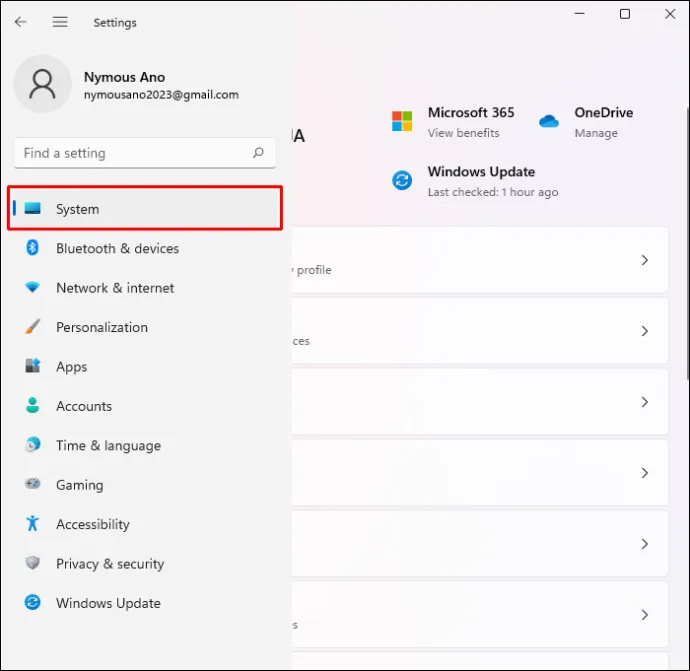
- Koppintson a Rendszer és kattintson a Hibaelhárítás választási lehetőség.
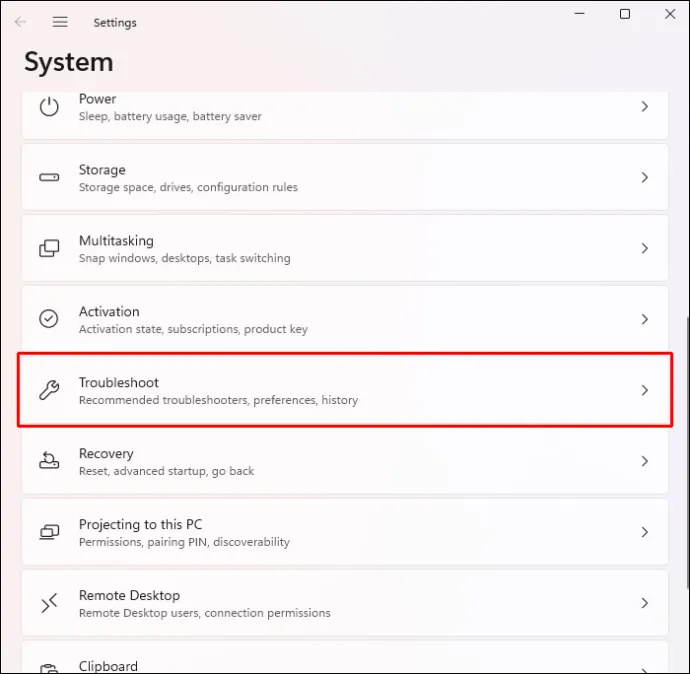
- Választ Egyéb hibaelhárító .
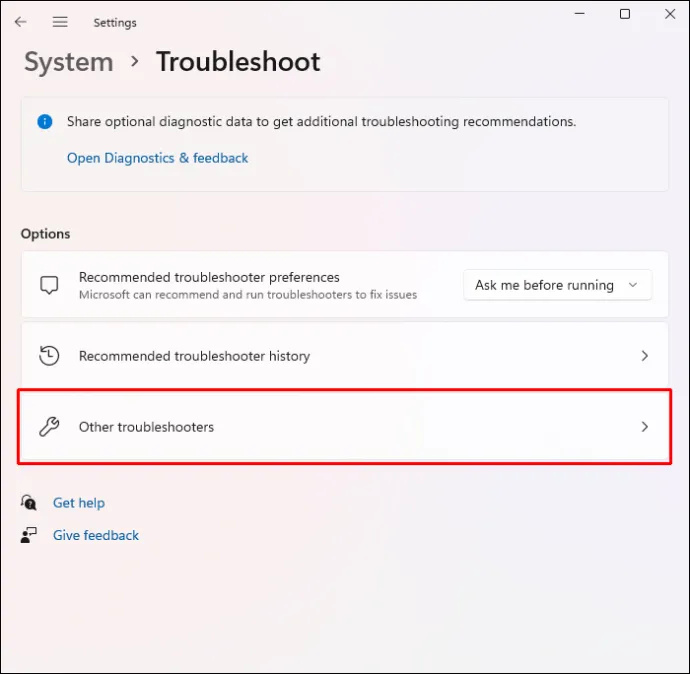
- megtalálja Hálózati adapter és válassza ki Fuss .
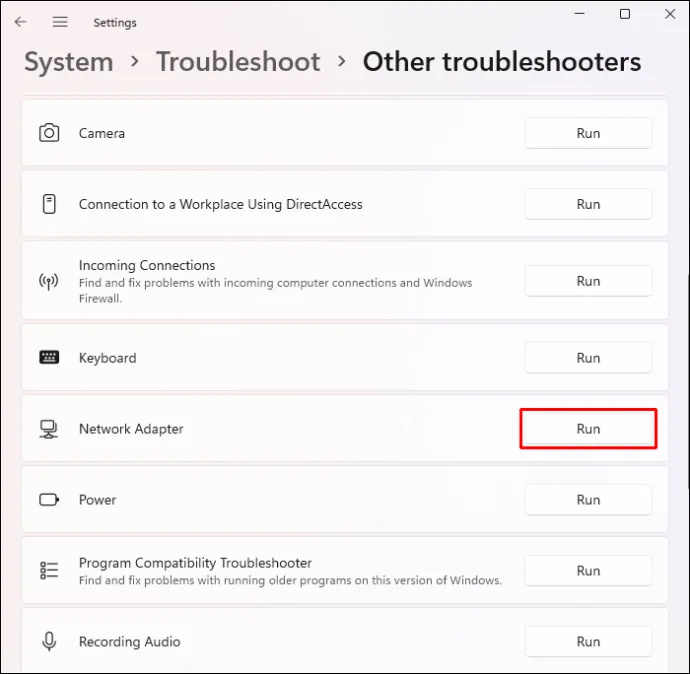
- A folyamat befejezéséhez kövesse a képernyőn megjelenő utasításokat.
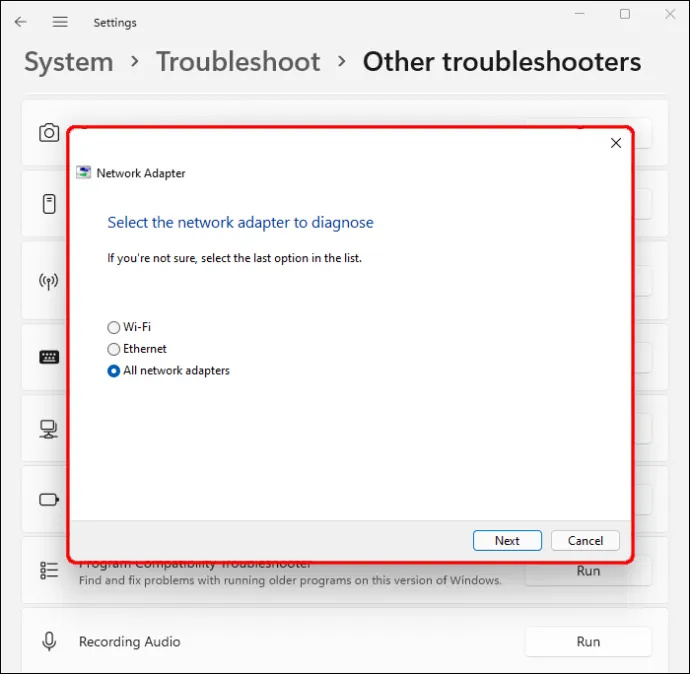
- Találat Bezárás .
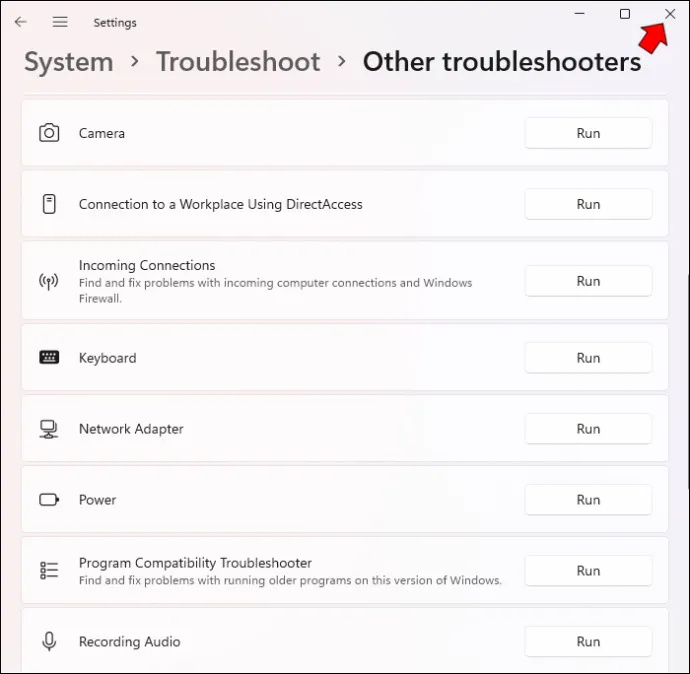
- A változtatások végrehajtásához indítsa újra a számítógépet.

Amikor újra bekapcsolja a számítógépet, gond nélkül csatlakoznia kell a hálózathoz.
Telepítse újra az adaptert
Ha a számítógép csatlakozik az internethez, de nem tud hozzáférni az internethez, újratelepítheti a hálózati adaptert. Ehhez tegye a következőket:
- Menj a Start menü és kattintson a jobb gombbal.

- Válaszd ki a Eszközkezelő .
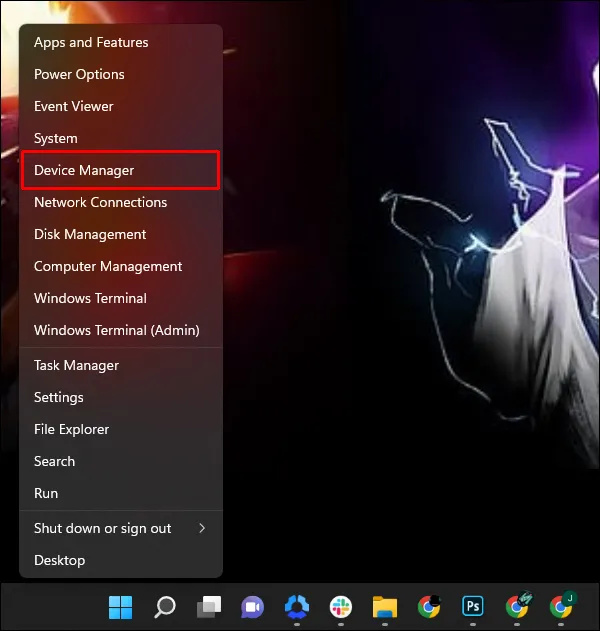
- Kattintson a Hálózati adapterek részt a nagyításhoz.
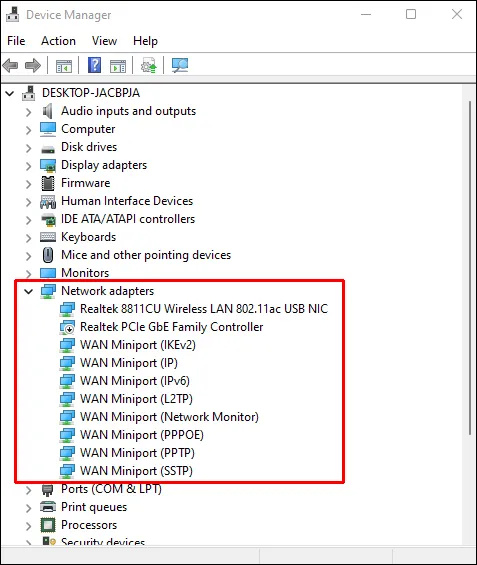
- Vigye a kurzort a hálózati adapter neve fölé, és kattintson a jobb gombbal.
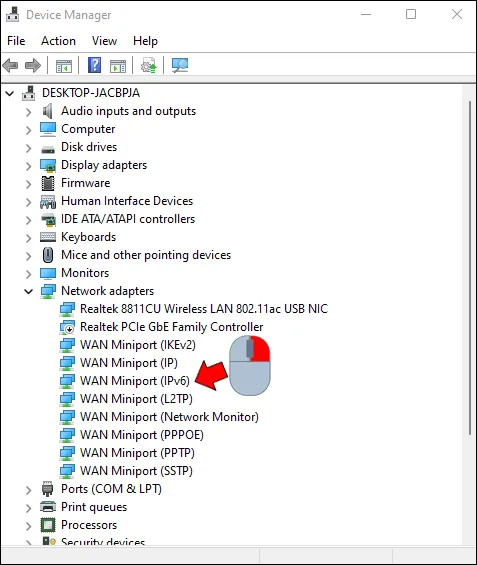
- megnyomni a Az eszköz eltávolítása gomb.
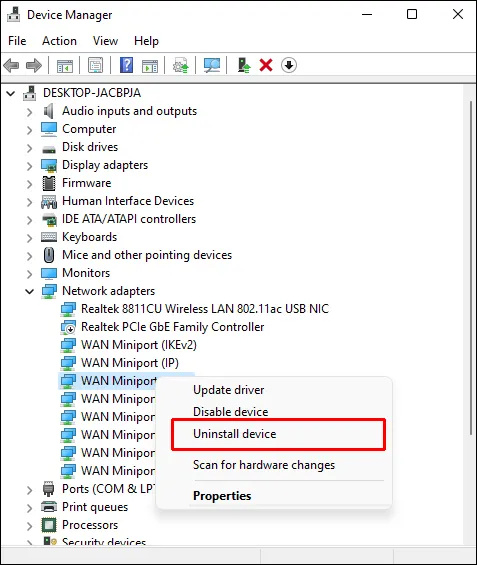
- Találat Eltávolítás döntésének megerősítésére.
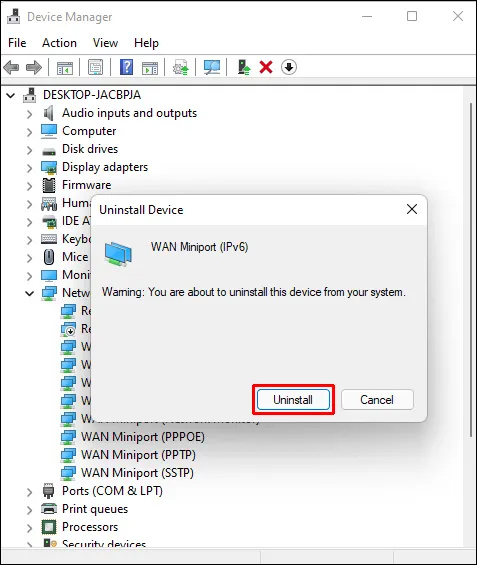
- A számítógép eltávolítja az illesztőprogramot.
- Amikor a folyamat befejeződött, indítsa újra a számítógépet.

- A Windows automatikusan újratelepíti az adaptert.
Állítsa alaphelyzetbe az adaptert
Az internet-hozzáférési problémákat a hálózati adapter beállításainak módosításával is megoldhatja. A következőképpen állíthatja vissza az adaptert:
- Nyissa meg a Start menüt.

- Írja be a keresőmezőbe:
cmd.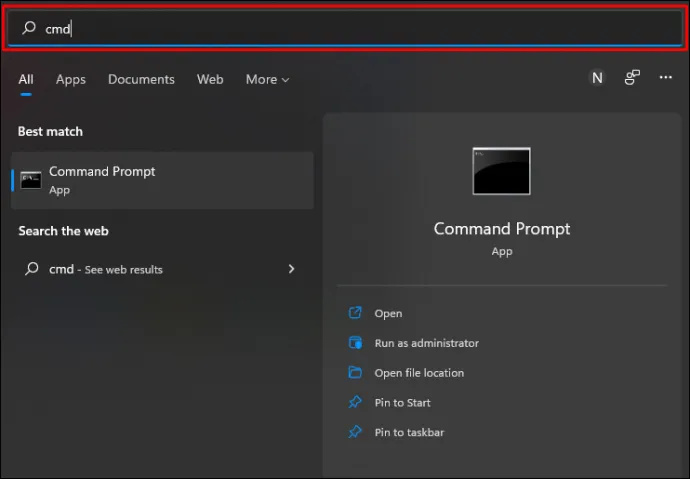
- Amikor CMD megjelenik a keresési eredmények között, kattintson rá jobb gombbal a Parancssor elindításához.
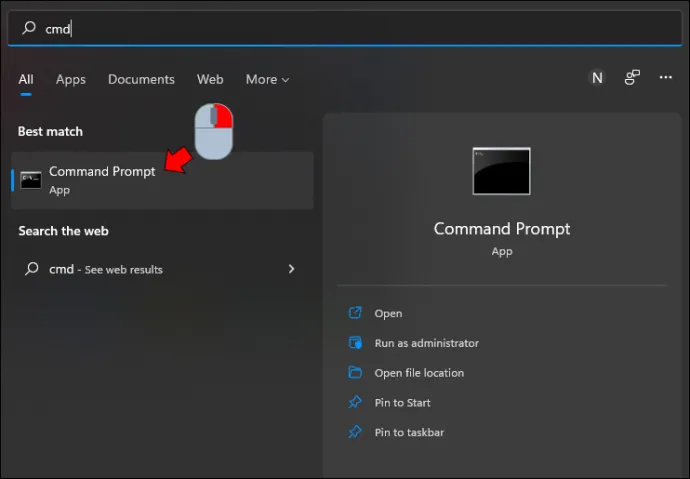
- Válassza ki Futtatás rendszergazdaként .
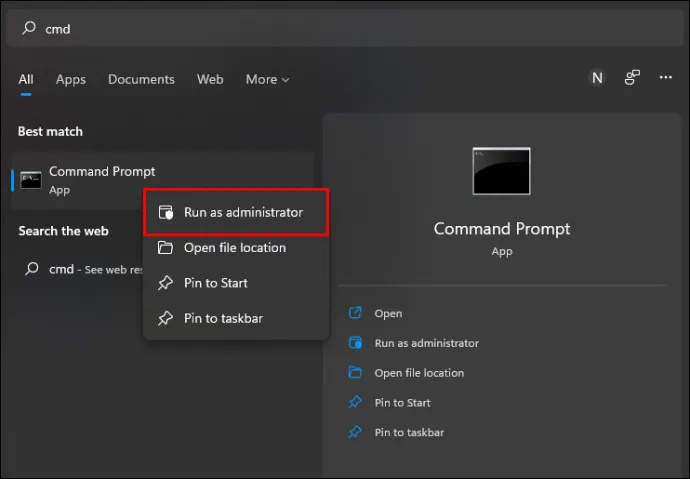
- A Parancssor ablakba illessze be a következő parancsokat:
netsh winsock reset
ipconfig /release
netsh int ip reset
ipconfig /flushdns
ipconfig /renew.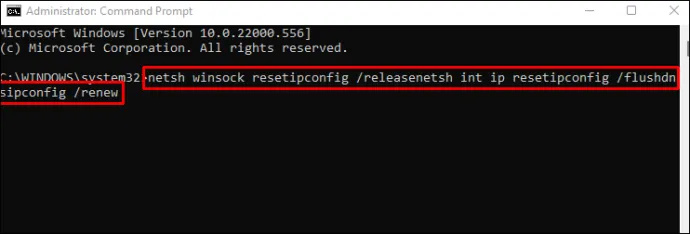
- Találat Belép .
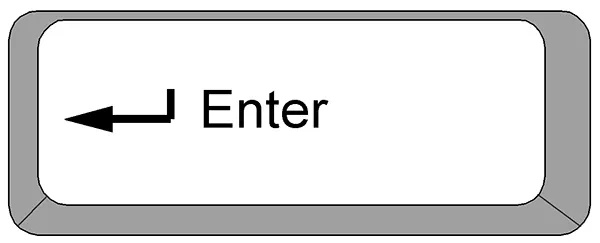
- A rendszer most visszaállítja a hálózati adaptert.
- Indítsa újra a számítógépet.

Kapcsolja ki az Egyéb eszközöket
Egyes hálózati eszközök megakadályozhatják az operációs rendszer megfelelő működését és az internet elérését. Ha kikapcsolja ezeket az eszközöket, megakadályozza, hogy megszakítsák az internetkapcsolatot. Az internet-hozzáférési problémákat okozó leggyakoribb eszközök a Repülőgép mód, az eszköz tűzfala és a „mérsékelt kapcsolat”.
Így kapcsolhatja ki a Repülőgép módot a Windows 11 rendszerben:
hogyan láthatja, mit hallgatnak meg a barátai a spotify-on
- megnyomni a Rajt gomb.

- Koppintson a Beállítások .

- Válaszd a Hálózat és internet választási lehetőség.

- Biztosítsa Repülőgép üzemmód ki van kapcsolva. Ha nem, törölje a kijelölést.
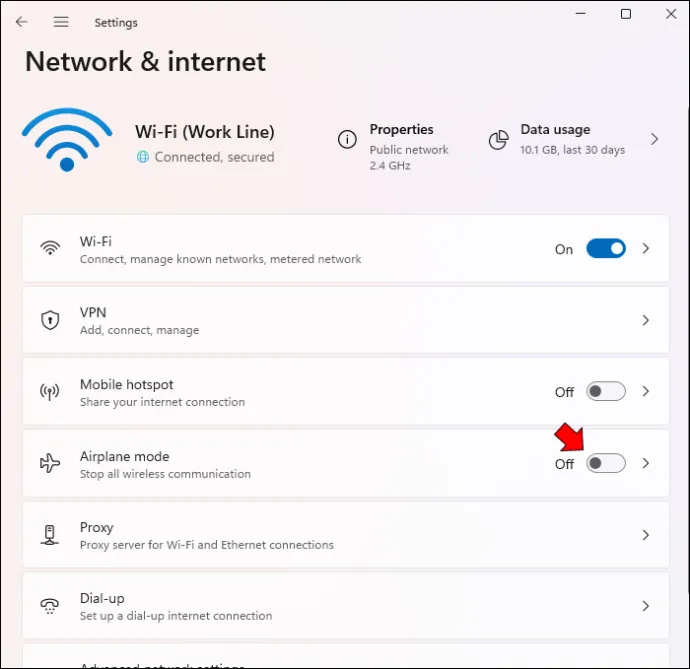
A letiltást követően a „Repülőgép mód” opció szürkén jelenik meg.
A Windows tűzfal letiltása korlátozza a webelérési zavarokat is. Ehhez a Windows 11 rendszerben:
- Válaszd ki a Windows ikonra a tálcáról.

- Nyisd ki Beállítások .

- Koppintson a Adatvédelem és biztonság .
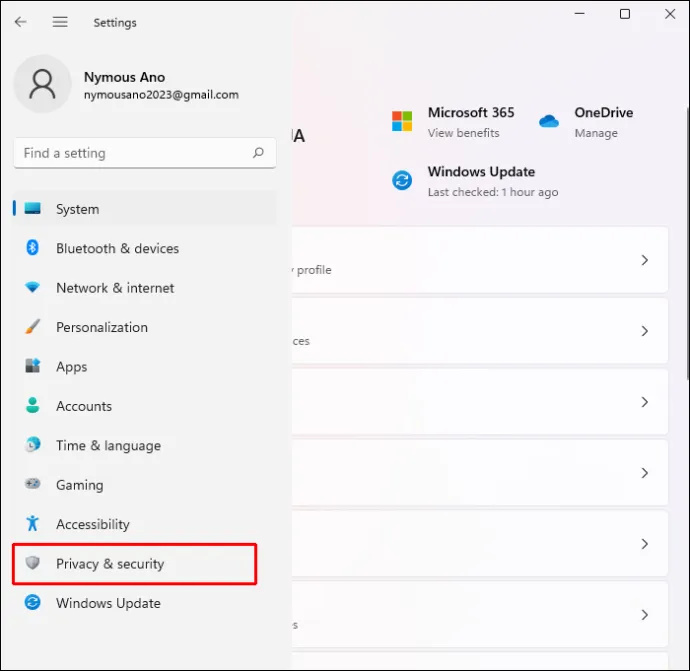
- Válassza ki Windows biztonság .
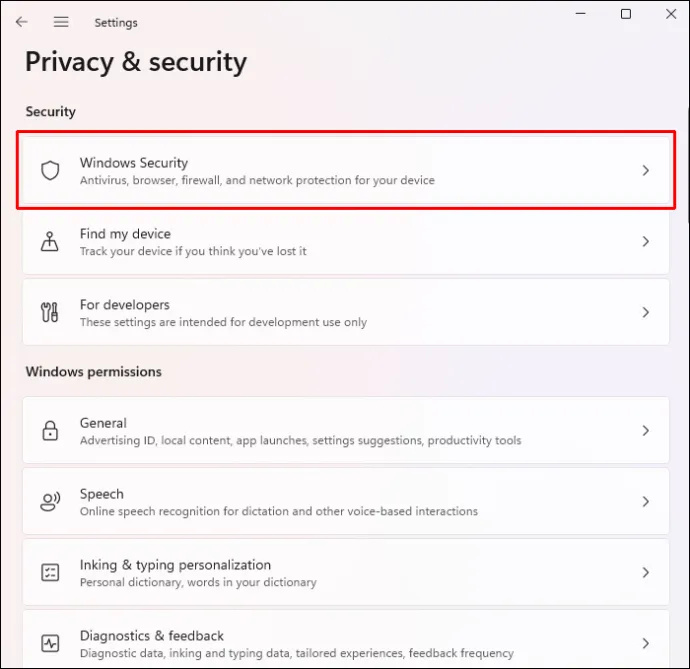
- nyomja meg Tűzfal és hálózatvédelem .
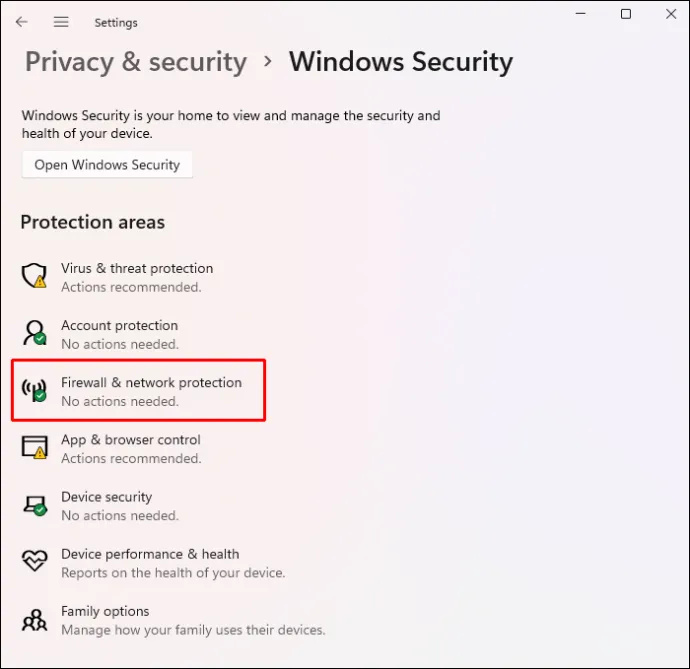
- Kattintson Nyilvános hálózat .
- Érintse meg a Microsoft Defender tűzfal csúszkával kapcsolhatja ki.
Böngésszen az interneten annak ellenőrzésére, hogy a Windows tűzfal nem blokkolta-e az internet-hozzáférést.
Vegye figyelembe, hogy ezzel ideiglenesen letilthatja a tűzfalat. Ha úgy találja, hogy ez az eszköz blokkolta az internetkapcsolatot, lehetősége van véglegesen kikapcsolni. Íme, hogyan kell csinálni:
- Érintse meg a Windows ikonra .

- Kattintson Beállítások .

- Koppintson a Adatvédelem és biztonság .
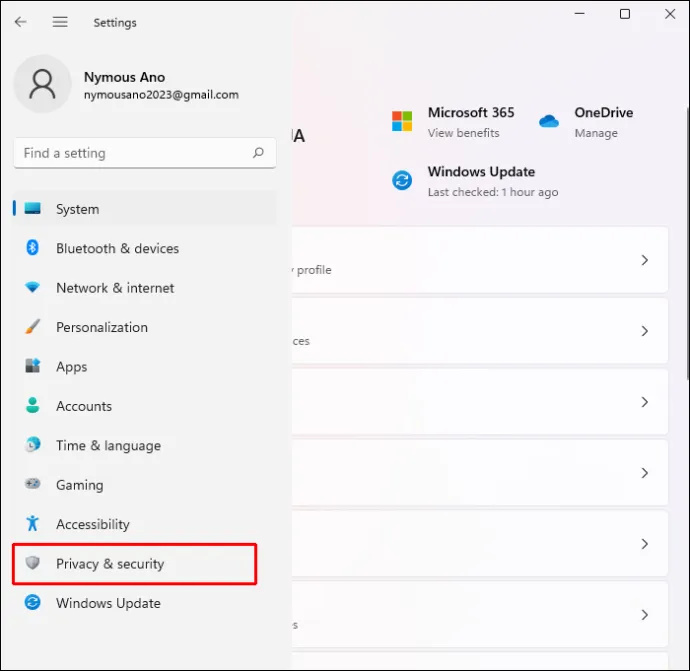
- Választ Windows biztonság és válassza ki Nyissa meg a Windows biztonságot .
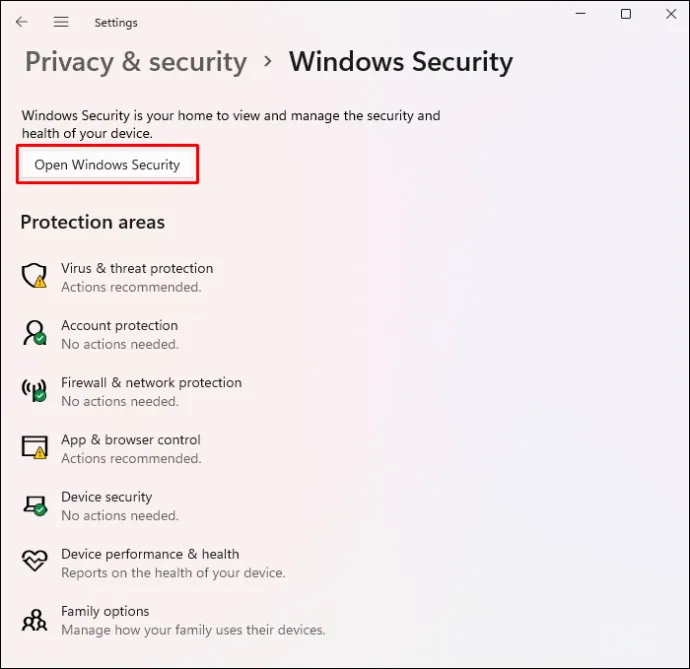
- nyomja meg Tűzfal és hálózatvédelem .
- Koppintson a Nyilvános hálózat .
- Navigáljon a Microsoft Defender tűzfal fület, és nyomja meg a kapcsolót a végleges letiltásához.
A Windows 11 „mért kapcsolatok” korlátozzák az adathasználatot, ami utazáskor hasznos. Ha azonban egy kapcsolatot „mérsékelt”-ként jelöl meg, az operációs rendszer szünetel bizonyos háttérműveleteket, és néha megakadályozza az internet elérését. A „mérős kapcsolat” letiltásához:
- Érintse meg a Windows ikonra és válassza ki Beállítások .

- Választ Hálózat és internet .

- nyomja meg Wi-Fi és kattintson rá Ismert hálózatok kezelése .
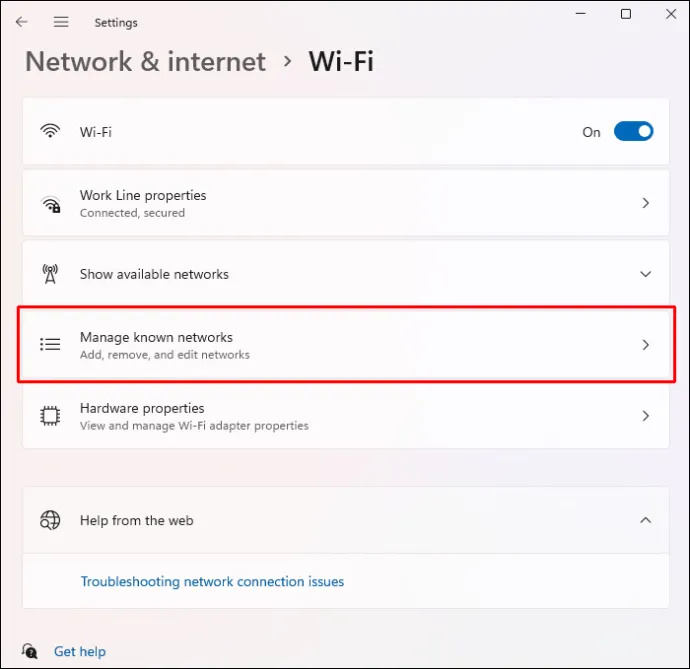
- Koppintson a hálózat nevére, és nyomja meg a gombot Tulajdonságok .
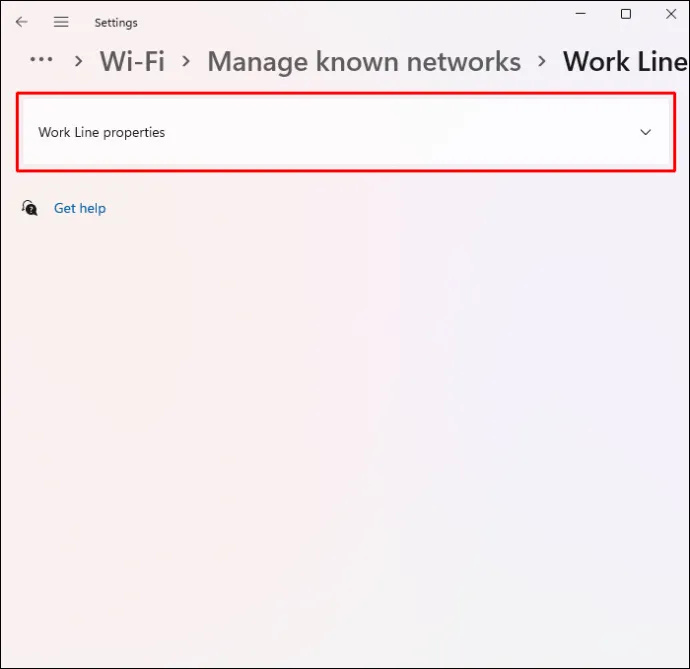
- Győződjön meg arról, hogy a Beállítás mért kapcsolatként csúszka ki van kapcsolva. Ha nem, érintse meg a letiltásához.
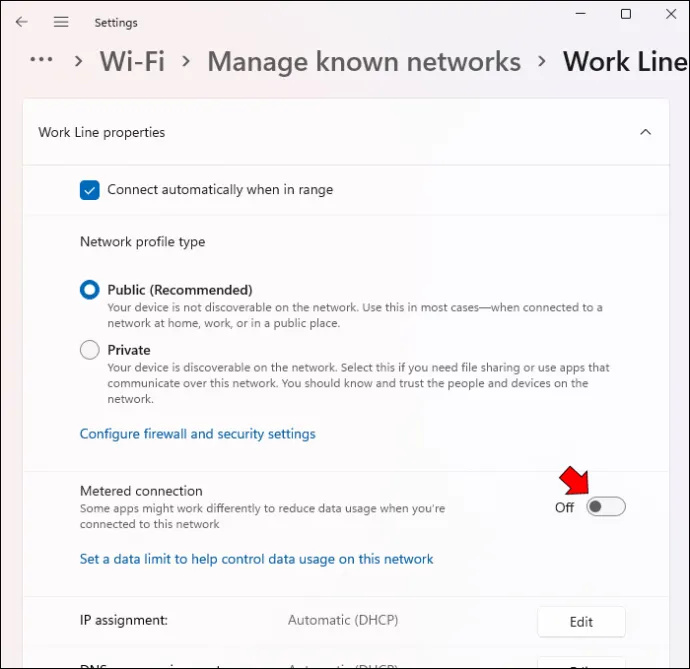
Ha visszaállítja ezeket a hálózati beállításokat, a számítógépnek nem lesz gondja a weboldalak betöltésével.
Módosítsa a router beállításait
Az útválasztó beállítása is akadályozhatja az internet-hozzáférést. Szerencsére kikapcsolhatja a „MAC-szűrőt”, és folytathatja a böngészést az interneten. Ehhez tegye a következőket:
van-e éjszakai mód a facebook számára
- Nyisd ki Útválasztó beállításai .
- Válassza ki Tűzfal .
- Koppintson a További beállítások .
- Navigáljon a MAC szűrés lapon, és ellenőrizze, hogy ki van-e kapcsolva. Ha nem, érintse meg a letiltásához.
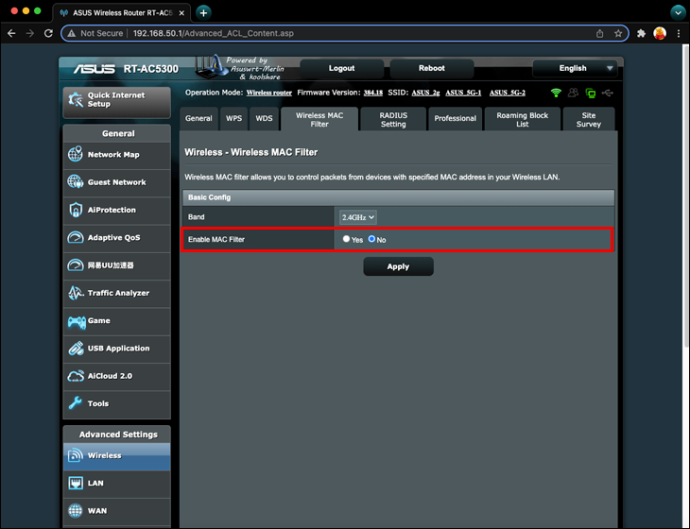
Hálózata mostantól kevesebb forgalmat bonyolít le, és gyorsan válaszol bármely webhely felkeresésére vonatkozó kéréseire.
Frissítse az operációs rendszert
Az operációs rendszeren belüli hiba is megszakíthatja a kapcsolatot. A frissítések általában a gyakori rendszerproblémák javítását és a vezeték nélküli hálózati problémák kijavítását tartalmazzák.
A Windows 11 frissítés telepítéséhez:
- Koppintson a Rajt .

- Választ Beállítások .

- Válassza ki Windows Update .
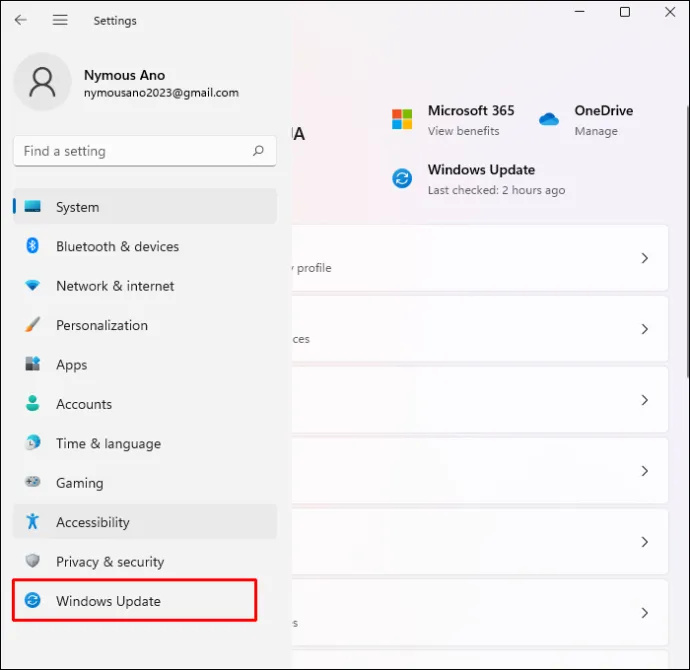
- Kattintson Frissítések keresése .
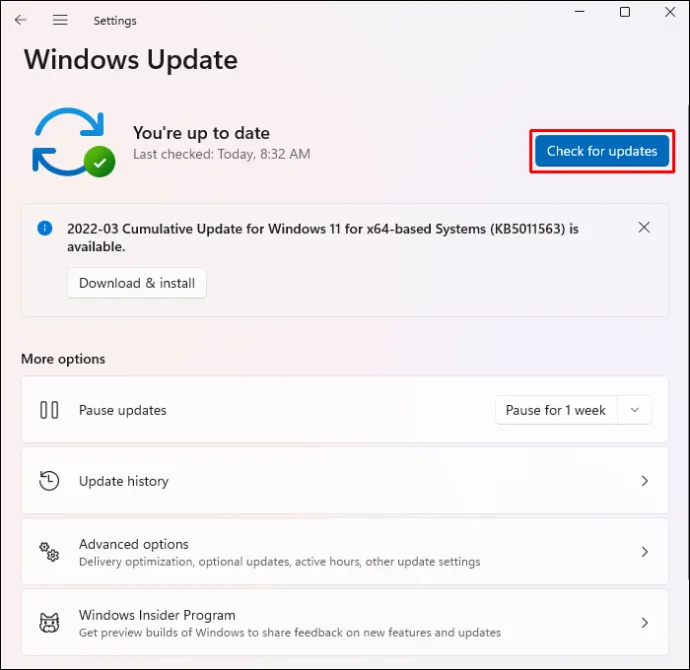
Ha vannak elérhető frissítések, választhat, hogy azonnal vagy egy későbbi időpontban telepíti őket.
Forduljon szakemberhez
Ha továbbra is problémái vannak a vezeték nélküli kapcsolattal, forduljon internetszolgáltatójához. A rendszerükben bekövetkezett változások néha több ügyfelet is negatívan érintenek, megzavarva kapcsolatuk erősségét. Miután értesítette őket a problémáról, nem kell sok időbe telnie, amíg újra üzembe helyezi az internetet.
Maradjon kapcsolatban megszakítások nélkül
Nélkülözhetetlenné vált a zavartalan internet-hozzáférés, amely lehetővé teszi számunkra, hogy kapcsolatba léphessünk barátaival, családjával és kollégáival, és javítsuk életminőségünket. Noha a Windows 11 egy nagy teljesítményű operációs rendszer, még akkor is problémái lehetnek az internet elérésével, még akkor is, ha eszköze Wi-Fi hálózathoz csatlakozik. A problémát azonban gyorsan kijavíthatja az útválasztó vagy a modem újraindításával vagy a számítógép vezeték nélküli beállításainak módosításával.
Voltak internet-hozzáférési problémái a Windows 11 rendszerben? A fenti módszerek közül melyiket használta a kapcsolat javítására? Tudassa velünk az alábbi megjegyzések részben.









